win11系统怎么进行隐私设置 win11系统进行隐私设置操作方法
来源:www.laobaicai.net 发布时间:2021-12-11 08:15
win11系统因为发布的时间不久,很多用户还对系统的功能都不熟悉,其实微软最重视的就是用户的隐私安全,在win11系统当中下足了功能,那么win11系统怎么进行隐私设置呢?今天老白菜u盘启动盘为大家分享win11系统进行隐私设置操作方法。
具体内容如下:
1、首先点击任务栏最左边的开始菜单按钮。如图所示:
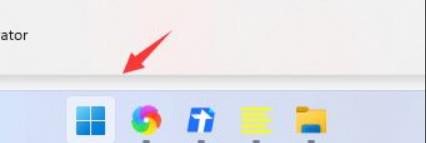
2、打开开始菜单后,在其中找到“设置”。如图所示:
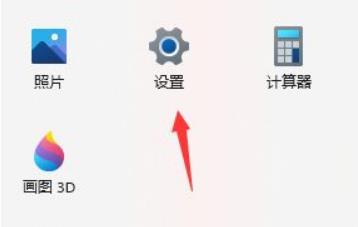
3、接着在左侧栏中就可以找到“隐私和安全性”了。如图所示:
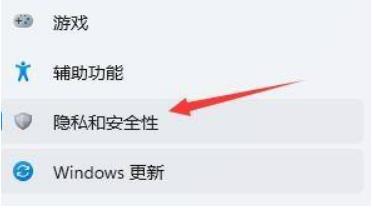
4、其中就可以设置我们的设备安全性等隐私内容。如图所示:
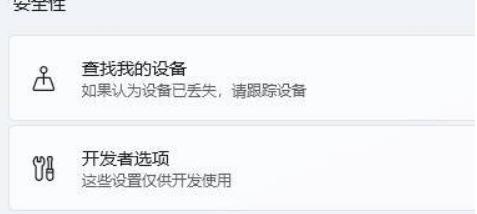
5、如果大家有明确的隐私设置目的,还可以直接点击设置左上角的搜索按钮进行搜索。如图所示:
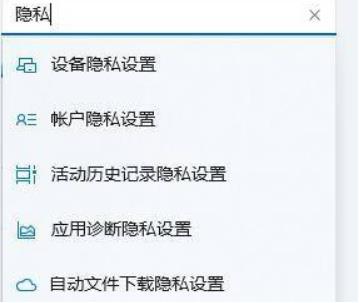
win11系统进行隐私设置的操作方法就为用户们详细介绍到这边了,如果用户们使用电脑的时候不知道进行隐私设置,可以参考以上方法步骤进行操作哦,希望本篇教程对大家有所帮助,更多精彩教程请关注老白菜官方网站。
推荐阅读
"win10系统查看显卡配置操作教程分享"
- win10系统输入法不见了解决方法介绍 2022-08-08
- win10系统修改鼠标dpi值操作方法介绍 2022-08-06
- win10系统查看无线网络密码操作方法介绍 2022-08-05
- win10系统应用商店没有网络解决方法介绍 2022-08-04
win10系统设置声音双通道操作方法介绍
- win10系统设置动态锁操作方法介绍 2022-08-02
- win10系统设置日语输入法操作方法介绍 2022-08-01
- win10系统怎么设置还原点 2022-07-30
- win10系统怎么设置自动锁屏功能 2022-07-29
老白菜下载
更多-
 老白菜怎样一键制作u盘启动盘
老白菜怎样一键制作u盘启动盘软件大小:358 MB
-
 老白菜超级u盘启动制作工具UEFI版7.3下载
老白菜超级u盘启动制作工具UEFI版7.3下载软件大小:490 MB
-
 老白菜一键u盘装ghost XP系统详细图文教程
老白菜一键u盘装ghost XP系统详细图文教程软件大小:358 MB
-
 老白菜装机工具在线安装工具下载
老白菜装机工具在线安装工具下载软件大小:3.03 MB










